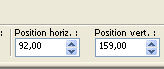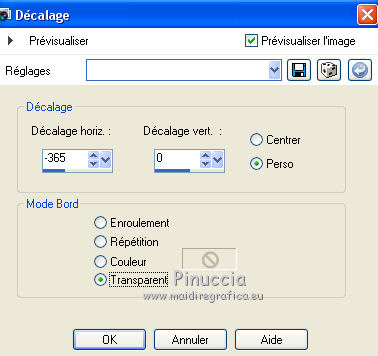|
INEZ
 Version française Version française

Merci Annie pour la permission de traduire tes tutoriels

Ce tutoriel a été créé avec Corel2018 et traduit avec CorelX, mais il peut également être exécuté avec les autres versions.
Suivant la version utilisée, vous pouvez obtenir des résultats différents.
Depuis la version X4, la fonction Image>Miroir a été remplacée par Image>Renverser horizontalement,
et Image>Renverser avec Image>Renverser verticalement.
Dans les versions X5 et X6, les fonctions ont été améliorées par la mise à disposition du menu Objets.
Avec la nouvelle version X7, nous avons encore Image>Miroir et Image>Renverser/Retourner, mais avec nouvelles différences.
Voir les détails à ce sujet ici
Certaines dénominations ont changées entre les versions de PSP.
Les plus frequentes dénominations utilisées:

Traduction en italien ici
vos versions ici
Nécessaire pour réaliser ce tutoriel:
Matériel ici
Merci pour le tube et les masques Isa et Narah
(dans cette page vous trouvez les liens aux sites des tubers.
Modules Externes.
consulter, si nécessaire, ma section de filtre ici
Carolaine and Sensibility - CS-LDots ici
Alien Skin Eye Candy 5 Impact - Glass ici
Mehdi - Weaver ici

en fonction des couleurs utilisées, vous pouvez changer le mode mélange et l'opacité des calques.
Placer le preset  dans le dossier du filtre Alien Skin Eye Candy 5 Impact>Settings>Glass. dans le dossier du filtre Alien Skin Eye Candy 5 Impact>Settings>Glass.
En cliquant sur le preset une ou deux fois (selon vos réglages) automatiquement il se placera directement dans le dossier Settings de Alien Skin Eye Candy.
pourquoi un ou deux clic voir ici
Ouvrir les masques dans PSP et les minimiser avec le reste du matériel.
1. Ouvrir une nouvelle image transparente 650 x 500 pixels.
2. Placer en avant plan la couleur claire #d10126,
et en arrière plan la couleur foncée #0e0e0e.
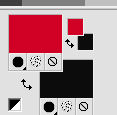
Remplir  l'image transparente avec la couleur d'arrière plan. l'image transparente avec la couleur d'arrière plan.
3. Effets>Effets d'image>Décalage - couleur d'avant plan.
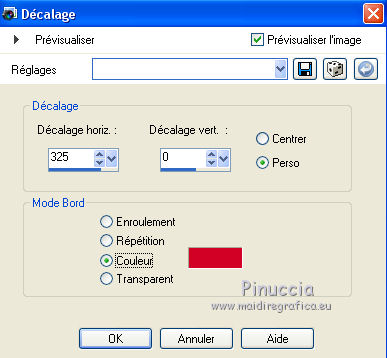
4. Effets>Effets de distorsion>Vagues.
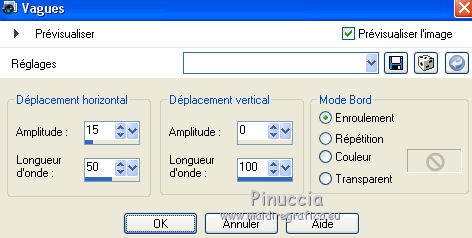
5. Effets>Effets d'image>Mosaïque sans jointures.

6. Calques>Dupliquer.
Image>Miroir.
Placer le calque en mode Luminance.
Calques>Fusionner>Fusionner le calque de dessous.
7. Édition>Copier.
8. Image>Ajouter des bordures, symétrique décoché, couleur d'arrière plan.

9. Effets>Effets d'image>Mosaïque sans jointures

10. Réglage>Flou>Flou radial.
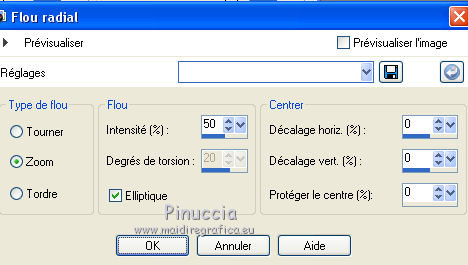
11. Sélections>Charger/Enregistrer une sélection>Charger à partir du disque.
Chercher et charger la sélection inez-1-cre@nnie.
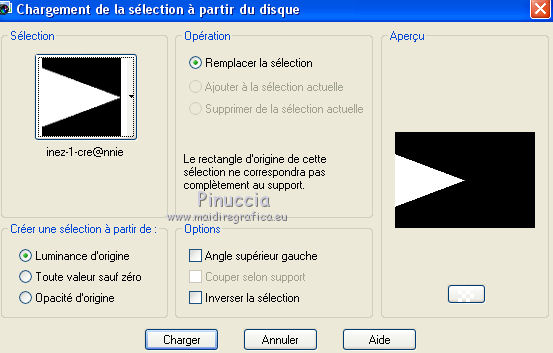
Sélections>Transformer la sélection en calque.
12. Placer en avant plan la couleur blanche #ffffff.
Calques>Nouveau calque raster.
Remplir  la sélection avec la couleur blanche. la sélection avec la couleur blanche.
13. Sélections>Modifier>Contracter - 2 pixels.
Presser CANC sur le clavier 
Sélections>Désélectionner tout.
14. Calques>Fusionner>Fusionner le calque de dessous.
15. Effets>Effets d'image>Mosaïque sans jointures, comme précédemment.

16. Effets>Modules Externes>Carolaine and Sensibility - CS-LDots
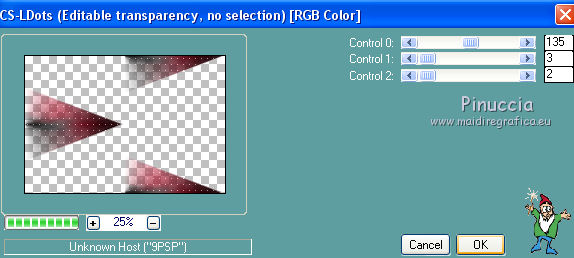
17. Calques>Dupliquer.
Image>Miroir.
18. Effets>Modules Externes>Mehdi - Weaver.
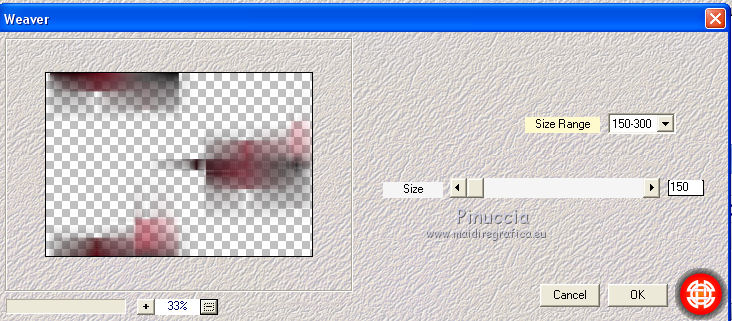
19. Effets>Effets de bords>Accentuer.
20. Sélections>Sélectionner tout.
Image>Ajouter des bordures, symétrique décoché, couleur d'avant plan.
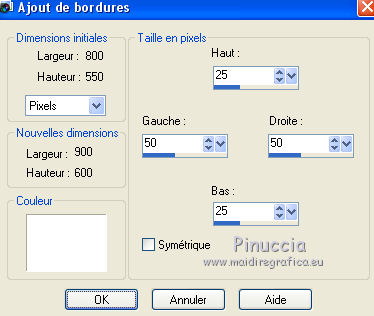
21. Effets>Effets d'image>Mosaïque sans jointures, comme précédemment.
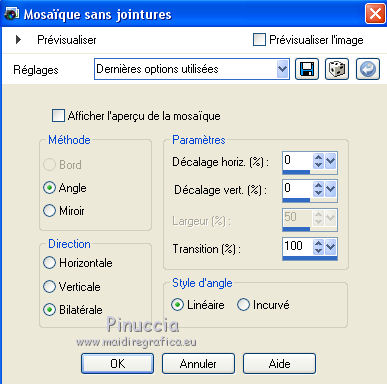
22. Sélections>Inverser.
Réglage>Flou>Flou gaussien - rayon 45.
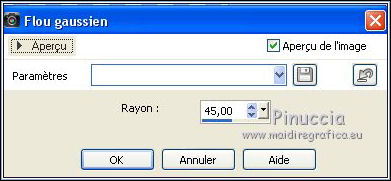
23. Sélections>Inverser.
Effets>Effets 3D>Ombre portée, couleur noire.

Sélections>Désélectionner tout.
24. Effets>Effets d'image>Mosaïque sans jointures.
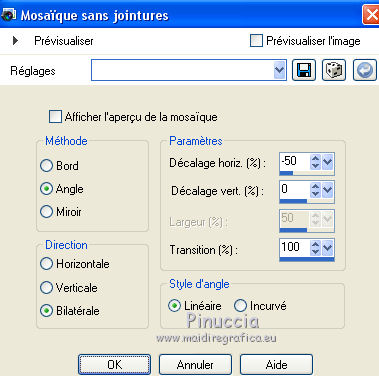
25. Calques>Nouveau calque raster.
Sélections>Charger/Enregistrer une sélection>Charger à partir du disque.
Chercher et charger la sélection inez-2-cre@nnie.

Édition>Coller dans la sélection (l'image copiée à l'étape 7 est en mémoire).
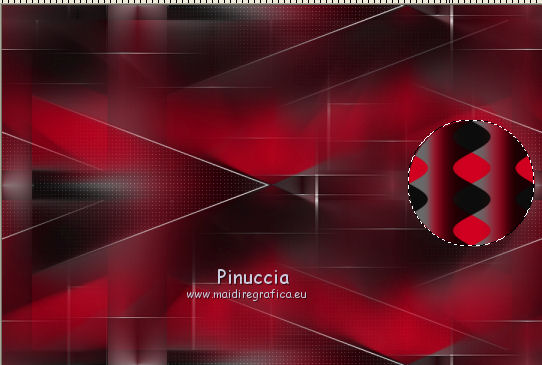
Sélections>Désélectionner tout.
26. Effets>Modules Externes>Alien Skin Eye Candy 5 Impact - Glass.
Sélectionner le preset inez-cre@nnie-glass et ok.
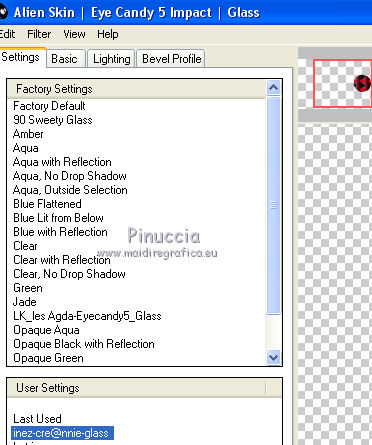
27. Calques>Dupliquer.
Image>Redimensionner, à 80%, redimensionner tous les calques décoché.
28. Touche K pour activer l'outil Sélecteur 
et placer Position horiz.: 687,00 et Position vert.: 12,00.
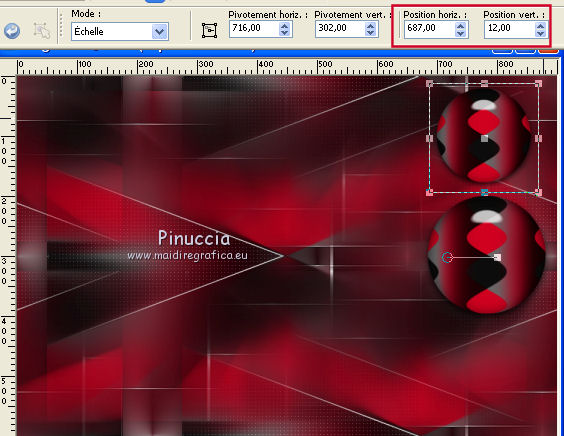
29. Calques>Dupliquer.
placer Position vert.: 406,00 (Position horiz.: ne change pas).
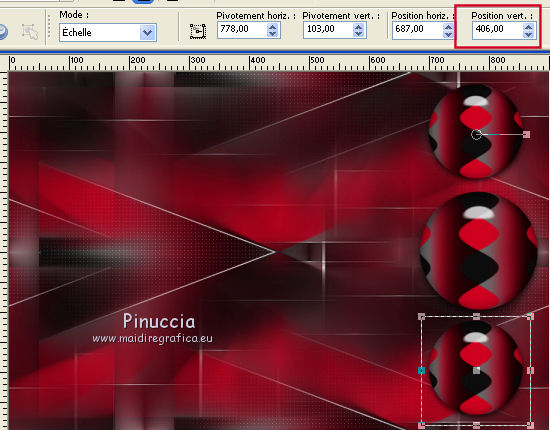
30. Calques>Fusionner>Fusionner le calque de dessous - 2 fois.
31. Calques>Dupliquer.
Réglage>Flou>Flou radial, comme précédemment.
Placer le calque en mode Éclaircir.
32. Placer Position horiz.: 568,00 et Position vert.: 12,00.
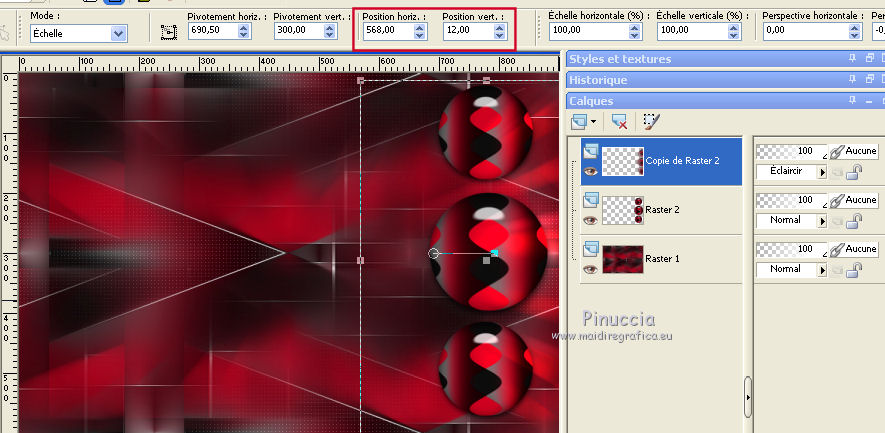
Touche M pour désélectionner l'outil.
33. Calques>Agencer>Déplacer vers le bas.
34. Calques>Nouveau calque raster.
Remplir  avec la couleur d'arrière plan. avec la couleur d'arrière plan.
35. Calques>Nouveau calque de masque>A partir d'une image.
Ouvrir le menu deroulant sous la fenêtre d'origine et vous verrez la liste des images ouvertes.
Sélectionner le masque Narah_Mask_0427.

Calques>Fusionner>Fusionner le groupe.
36. Sélections>Sélectionner tout.
Image>Ajouter des bordures, 50 pixels, simmetriche, couleur d'arrière plan.
37. Effets>Effets d'image>Mosaïque sans jointures, comme précédemment.
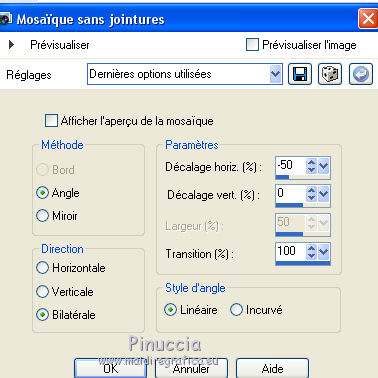
38. Sélections>Inverser.
Réglage>Flou>Flou gaussien, comme précédemment.
39. Sélections>Inverser.
Effets>Effets 3D>Ombre portée, comme précédemment.
40. Sélections>Modifier>Sélectionner les bordures de la sélection.

41. Remplir  la sélection avec la couleur d'avant plan la sélection avec la couleur d'avant plan
(n'hésitez pas à zoomer  l'image pour voir mieux). l'image pour voir mieux).
Sélections>Désélectionner tout.
42. Ouvrir le tube deco-inez - Édition>Copier.
Revenir sur votre travail et Édition>Coller comme nouveau calque.
Touche K pour activer l'outil Sélecteur 
et placer Position horiz.: 92,00 et Position vert.: 159,00.
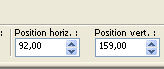
Touche M pur désélectionner l'outil.
43. Effets>Modules Externes>Alien Skin Eye Candy 5 Impact - Glass.
sélectionner le preset Clear et ok.

44. Calques>Dupliquer.
Image>Renverser.
Calques>Fusionner>Fusionner le calque de dessous.
45. Calques>Dupliquer.
Réglage>Flou>Flou radial.

46. Placer le calque en mode Multiplier.
Calques>Agencer>Déplacer vers le bas.
47. Ouvrir tekst-inez - Édition>Copier.
Revenir sur votre travail et Édition>Coller comme nouveau calque.
48. Effets>Effets d'image>Décalage.
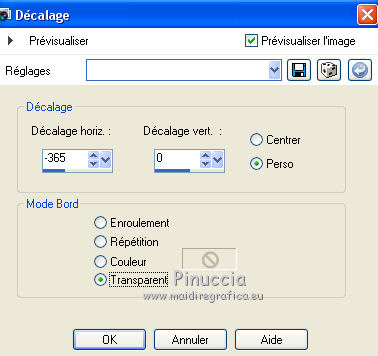
49. Calques>Fusionner>Calques visibles.
50. Calques>Dupliquer.
Image>Redimensionner, à 85%, redimensionner tous les calques décoché.
51. Effets>Effets 3D>Ombre portée, comme précédemment.
52. Vous positionner sur le calque du bas de la pile.
Réglage>Flou>Flou gaussien, comme précédemment.
53. Calques>Nouveau calque raster.
Remplir  avec la couleur d'avant plan. avec la couleur d'avant plan.
54. Calques>Nouveau calque de masque>A partir d'une image.
Ouvrir le menu deroulant sous la fenêtre d'origine
et sélectionner à nouveau le masque Narah_Mask_0427 .

Calques>Fusionner>Fusionner le groupe.
Placer le calque en mode Lumière douce.
Image>Miroir.
55. Ouvrir le tube FB0626 - effacer le watermark et Édition>Copier.
Revenir sur votre travail et Édition>Coller comme nouveau calque.
Calques>Agencer>Déplacer vers le haut.
Image>Redimensionner, à 85%, redimensionner tous les calques décoché.
Effets>Effets 3D>Ombre portée, comme précédemment.
56. Signer votre travail sur un nouveau calque.
57. Image>Ajouter des bordures, 1 pixel, symétrique, couleur d'arrière plan.
58. Image>Redimensionner, 800 pixels de largeur, redimensionner tous les calques coché.
Enregistrer en jpg.
Le tube de cette version est de Lecture33

vos versions ici

Si vous avez des problèmes, ou des doutes, ou vous trouvez un link modifié, ou seulement pour me dire que ce tutoriel vous a plu, vous pouvez m'écrire.
8 Avril 2019
|
 Version française
Version française




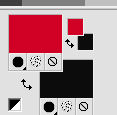
 l'image transparente avec la couleur d'arrière plan.
l'image transparente avec la couleur d'arrière plan.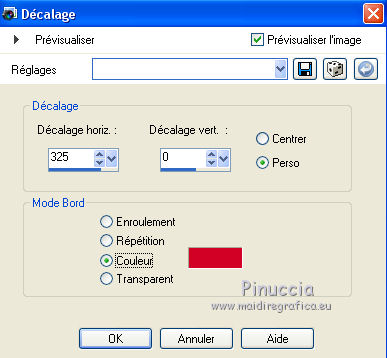
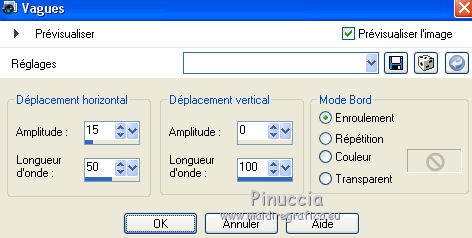



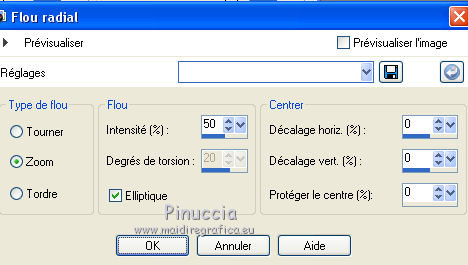
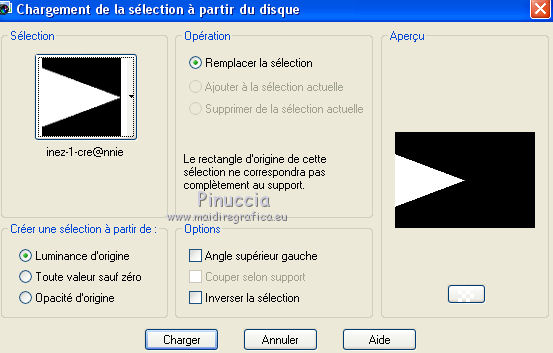

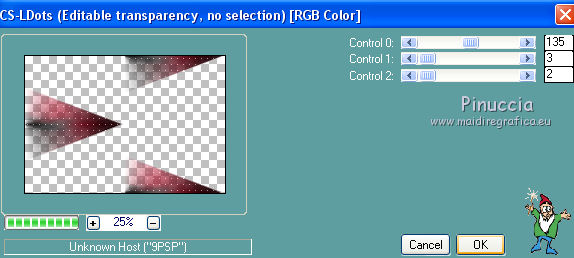
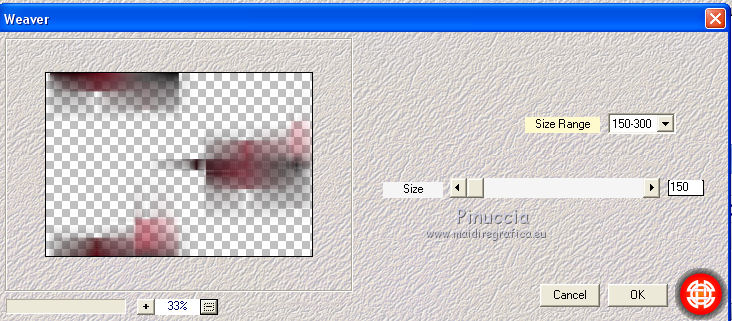
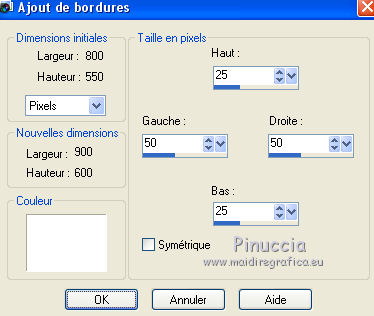
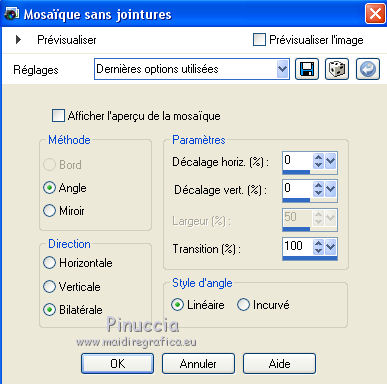
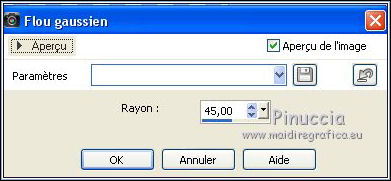

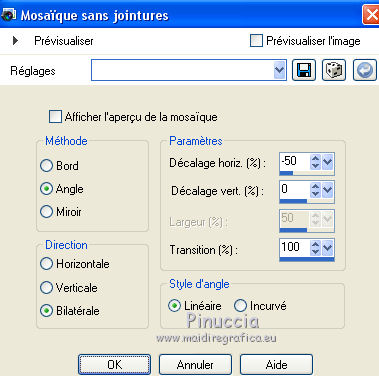

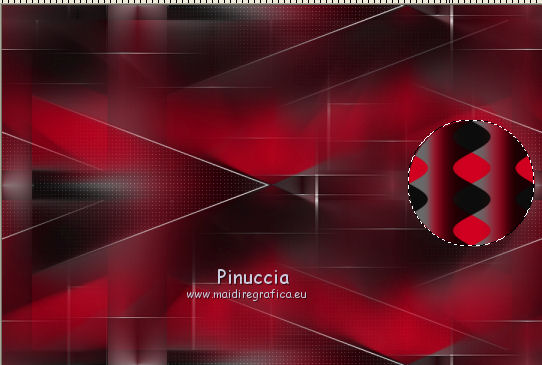
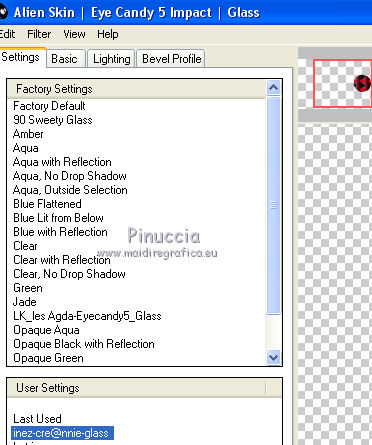

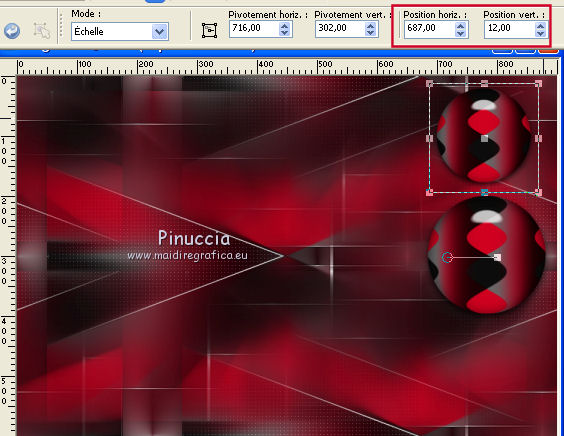
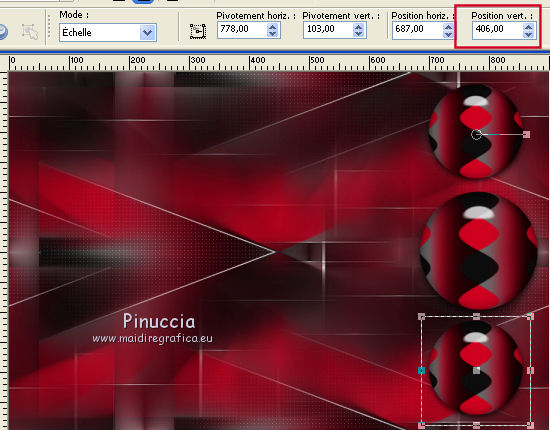
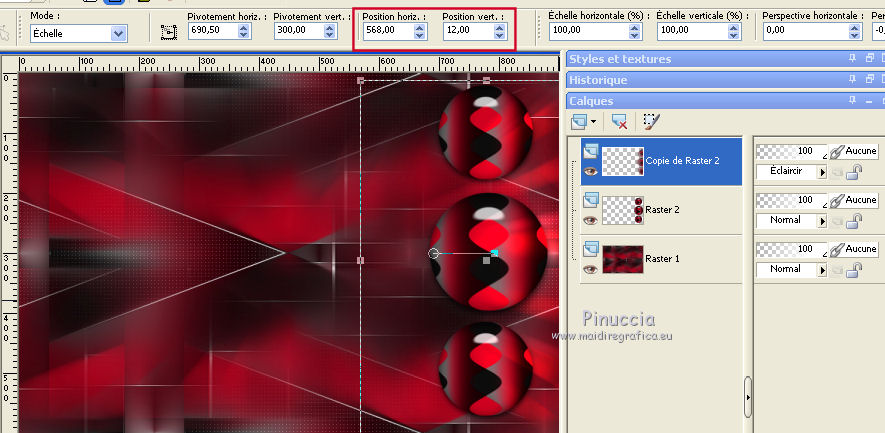

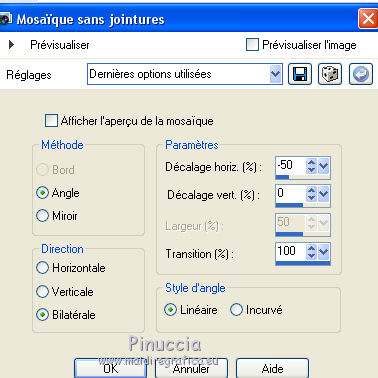

 l'image pour voir mieux).
l'image pour voir mieux).